
INHOUDSOPGAWE:
- Generiese inligting oor Cadsoft EAGLE:
- Stap 1: Begin vanaf die skematiese …
- Stap 2: Spyskaartopdragte gebruik
- Stap 3: Die onaangeraakte PCB -ontwerp
- Stap 4: Oor bord "lae"
- Stap 5: Skuif die komponente na die regsgebied
- Stap 6: Krimp die buitelyn 'n bietjie
- Stap 7: Begin met die plaas van die komponente
- Stap 8: Gaan die seine na om te sien hoe dit gaan
- Stap 9: Laai ontwerpreëls
- Stap 10: Maak die verkeerde pakket reg
- Stap 11: Probeer die Autorouter
- Stap 12: Roete oorblywende snitte handmatig
- Stap 13: Voeg kragvlakke -veelhoeke by
- Stap 14: Voeg V+ veelhoek by
- Stap 15: Opgemaak: Smash Package Text
- Stap 16: Opgemaak; Skuif spore
- Stap 17: Maak 'n OOPS reg
- Stap 18: Opgemaak: maak voorsiening vir alternatiewe pakkette en opsies
- Stap 19: Doen die ontwerpreëlkontrole
- Stap 20: Uitvoer met behulp van uitgevoerde beelde
- Stap 21: Ander nuttige menu -ikone
- Stap 22: Nuttelose bevele
- Outeur John Day [email protected].
- Public 2024-01-30 07:27.
- Laas verander 2025-01-23 12:53.
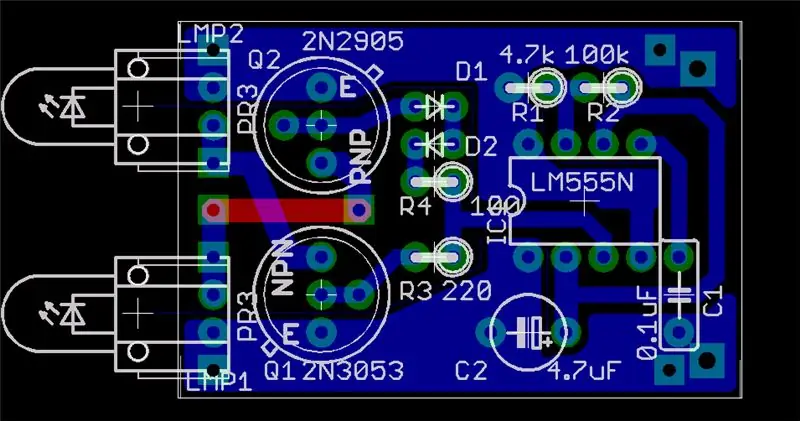
In 'n vorige Instructable het ek 'n inleiding tot die skematiese inskrywing verskaf met behulp van CadSoft se EAGLE -redakteur. In hierdie instruksies maak ons 'n printplaat van die skema, ek dink ek moet sê dat ons 'n PCB -ONTWERP sal maak; Die maak van die fisiese bord is 'n ander taak, en daar is baie tutoriale op die internet (en selfs 'n paar instruksies) om die bord te maak nadat u die ontwerp gekry het.
Generiese inligting oor Cadsoft EAGLE:
Cadsoft EAGLE is beskikbaar by https://www.cadsoftusa.com/ Cadsoft is 'n Duitse onderneming wat 'n ware mekka van sagteware -verspreiding is. Benewens die professionele PCB-ontwerppakkette teen 'n redelike prys ($ 1200), het hulle freeware-, lite-, nie-winsgewende en ander intermediêre lisensies. Hul sagteware werk onder Windows, Linux en MacOSX. Dit is effens eienaardig, met 'n steil (maar nie te hoë) leerkurwe aan die voorkant, maar uit die meeste verslae geld dit nie meer as ander professionele CAD -pakkette nie. Hulle het aanlynondersteuningsforums wat aktief is by sowel die onderneming as ander gebruikers, die pakket is tans in ontwikkeling en word beter met elke weergawe. 'N Aantal PCB -vervaardigers aanvaar hul CAD -lêers direk. Dis goeie goed. Gebruik dit. Vermeerder dit. Koop dit as u 'pro' gaan. Sien ook: Skematiese inskrywing Skep biblioteekonderdele Ontwerpreëlwysiging Stuur CAD -lêers aan vervaardigers
Stap 1: Begin vanaf die skematiese …
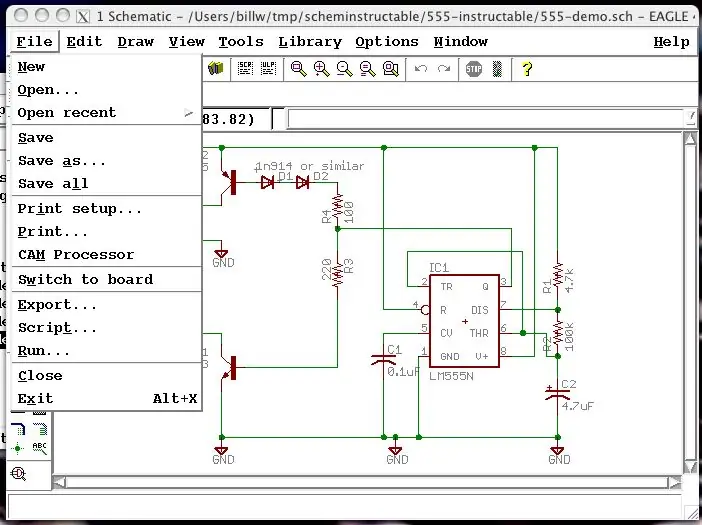
Dit is dus die skematiese weergawe van die Skematiese Instrueerbare. In die lêermenu is daar 'n opsie "Skakel oor na bord". As ons dit uit 'n blote skema doen, bied dit aan om die bord uit die skema vir ons te maak (sê "ja"), en laat ons dan in die redakteur sit.
Stap 2: Spyskaartopdragte gebruik
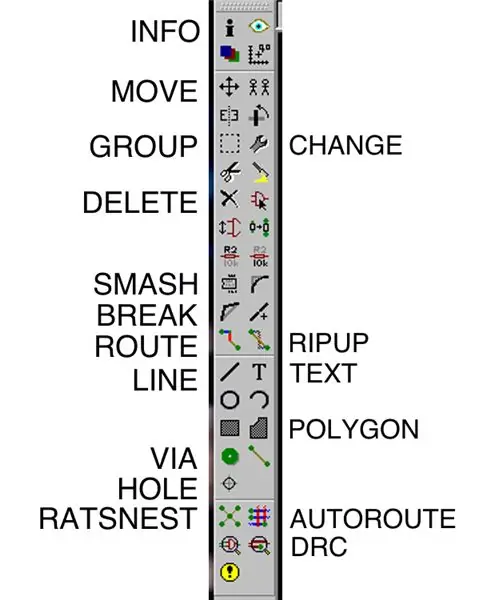
Die raadsredakteur lyk baie soos die skematiese redakteur, met verskillende opdragte. Hier is 'n opsomming van die ikoniese opdragte wat ek in hierdie instruksies gebruik, en 'n paar kort opsommings: INFO Toon inligting oor 'n voorwerp (komponent, sein, spoor, ens.) MOVE Laat komponente toe om te beweeg (dieselfde as skematies.) GROEP Groepe a versameling van voorwerpe in 'n "groep" wat gelyktydig gemanipuleer kan word. WISSEL Verwyder 'n voorwerp. Items wat in skemas geskep is, moet daar uitgevee word. SMASH Skei die teksetikette van 'n onderdeel van die onderdeel self, sodat hulle onafhanklik verskuif kan word. BREAK Voeg 'n hoek by 'n lyn (of spoor.) ROUTE verander 'n lugdraad in 'n traceLINE -trekking lyne (gewoonlik in nie-koperlae. ROETE is vir die trek van koper.) VIA maak 'n gat en 'n pad wat verband hou met 'n sein. (eintlik sal ons 'n teksopdrag gebruik.) GAT 'n gat wat nie met 'n sein geassosieer word nie, dit wil sê vir montering. RATSNEST bereken lugdrade en veelhoeke, bv. nadat komponente verskuif is. VERANDERING verander die eienskappe van 'n voorwerp. RIPUP verander 'n spoor terug na 'n lugdraad gestuur. Soortgelyk aan "verwyder" vir spore. TEKST voeg teks by POLYGON skep 'n veelhoek (eintlik gebruik ons 'n teksopdrag). Ek sal die oorblywende ikone teen die einde beskryf en dit as 'bruikbaar' of 'nutteloos' toewys.
Stap 3: Die onaangeraakte PCB -ontwerp
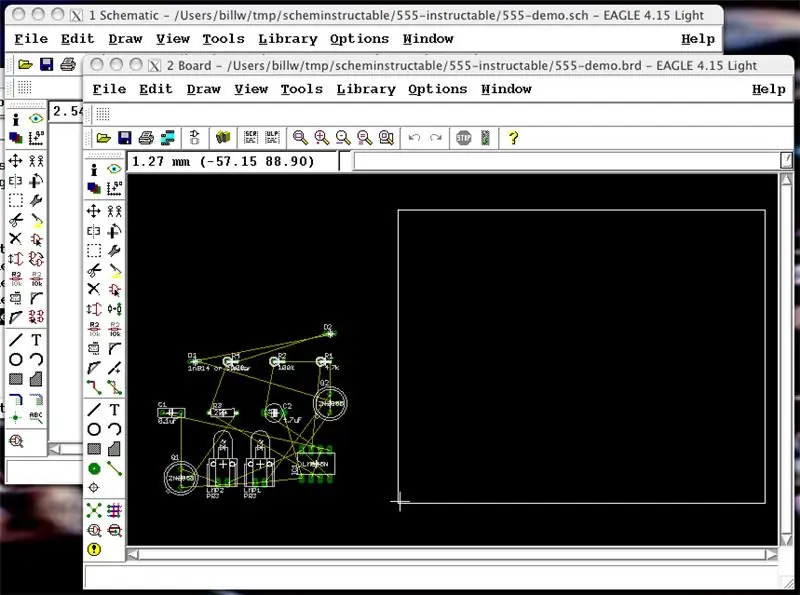
Dit is hoe die nuutgeskepte bordontwerp sal lyk. Al u komponente is links agter die oorsprong, en daar sal 'n raam wees wat die toegelate grootte van 'n bord aandui wanneer u die freeware- of 'Lite' weergawes van EAGLE (80x100mm) gebruik. Al die komponentblokkies moet binne -in die omtrek wees as u dit rondbeweeg, alhoewel u 'n bietjie kan bedrieg en spore of bordlyne kan hê wat die limiet van die bord oorskry. Dit het die irriterende newe-effek dat as u 'n komponent uit die oorspronklike plek opneem, u dit nie buite die buitelyn kan neersit nie (u kan egter ESC gebruik om die skuif te staak, en die komponent sal terugkeer na sy oorspronklike ligging.)
Ok, 'n paar definisies is in orde
Al die seine wat u in die skema geskep het, is tans AIR WIRES; dun geel lyne wat op die kortste moontlike manier getrek word, en kruis mekaar soos nodig. Hulle bly verbind met komponentpenne, selfs as u die komponent rondskuif. Die RATSNEST -opdrag herbereken en teken dit weer nadat u dinge rondbeweeg het (en sê, maak twee gekoppelde penne nader aan mekaar as wat dit vroeër was). die bord en plaas die spoor so dat dit nie ander spore op dieselfde laag van die bord kort nie. Die Freeware -weergawe van Eagle ondersteun slegs 'n TOP- en ONDER -laag, en as stokperdjies het ons motivering om slegs EEN laag te probeer gebruik. 'N Sein kan van een laag na 'n ander oorgaan met behulp van 'n via, wat 'n geleidende gat is, soortgelyk aan 'n springer (en ons sal springers gebruik om die boonste vlak van die bord te implementeer as ons die bord meestal eensydig kan maak.) Die ontwerp van die PCB -ontwerp bestaan uit die plasing van al die komponente op logiese plekke en die routering van alle lugdrade op 'n manier waarmee die ontwerp kan werk.
Stap 4: Oor bord "lae"
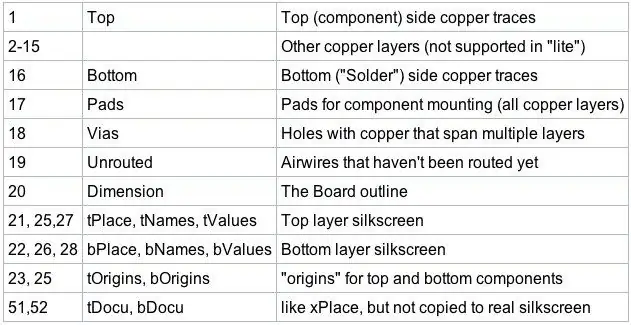
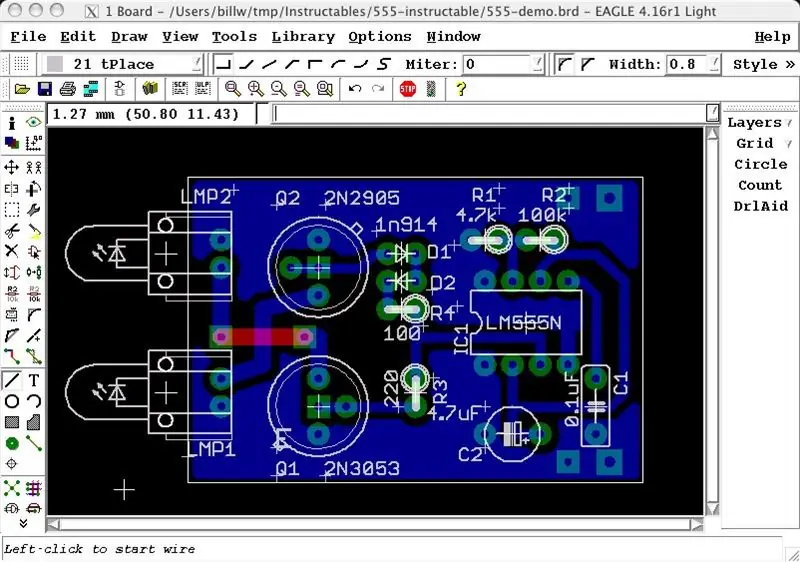
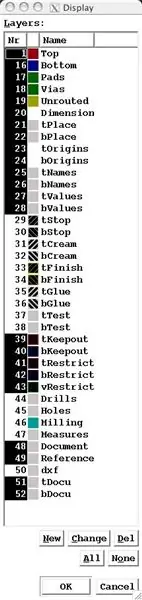
Die Eagle Board -redakteur het BAIE meer lae as die skematiese redakteur. 'N Verwarrende menigte lae. Die meeste tekenopdragte het 'n laagkeuse-keuselys wat u kan gebruik om te spesifiseer op watter laag u wil teken (uitsonderings sluit voorwerpe soos vias in wat oor verskeie lae strek.) Hier is 'n paar van die meer belangrike lae:
Stap 5: Skuif die komponente na die regsgebied
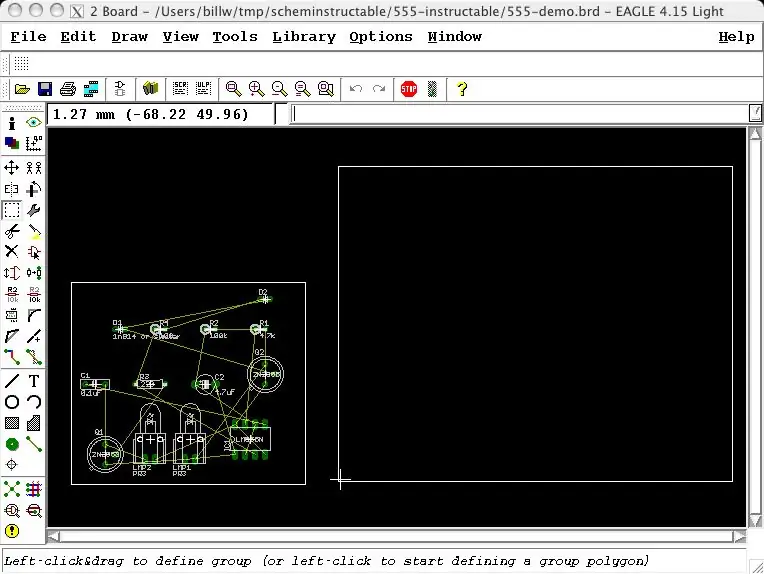
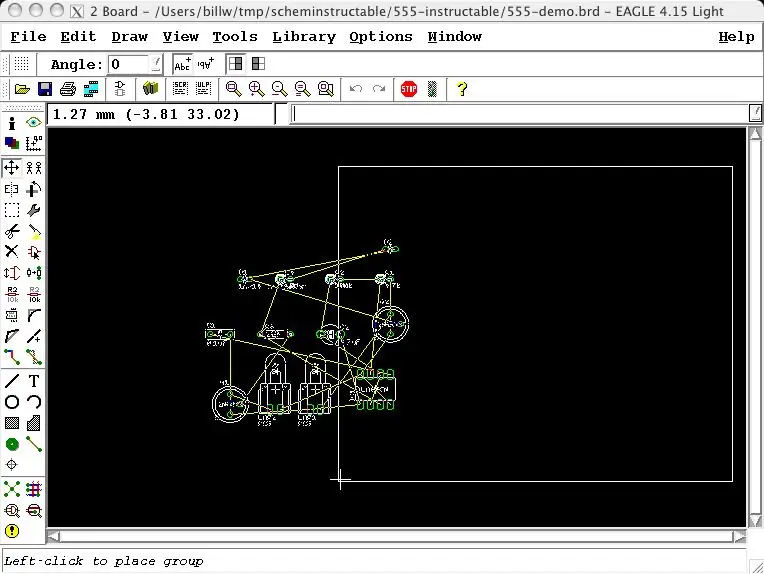
Die eerste ding wat ons wil doen, is om ten minste 'n paar komponente na die regsraadgebied te skuif waar ons daarmee kan werk. As u 'n besonder groot bord met baie komponente het, wil u dit 'n afdeling op 'n slag doen. Vir hierdie voorbeeldbord het ons genoeg ruimte en ons kan hulle almal tegelyk skuif met behulp van die groepskuiffunksie. Selekteer die GROEP-ikoon, klik en sleep om 'n reghoek te maak wat die komponente rondom loop. Kies dan die MOVE -ikoon en regs klik (met die rechtermuisknop kies die groep in plaas van 'n enkele komponent) en sleep die stel na die buitelyn van die bord. Gebruik die ZOOM -knoppie om die aansig stywer te maak.
Stap 6: Krimp die buitelyn 'n bietjie
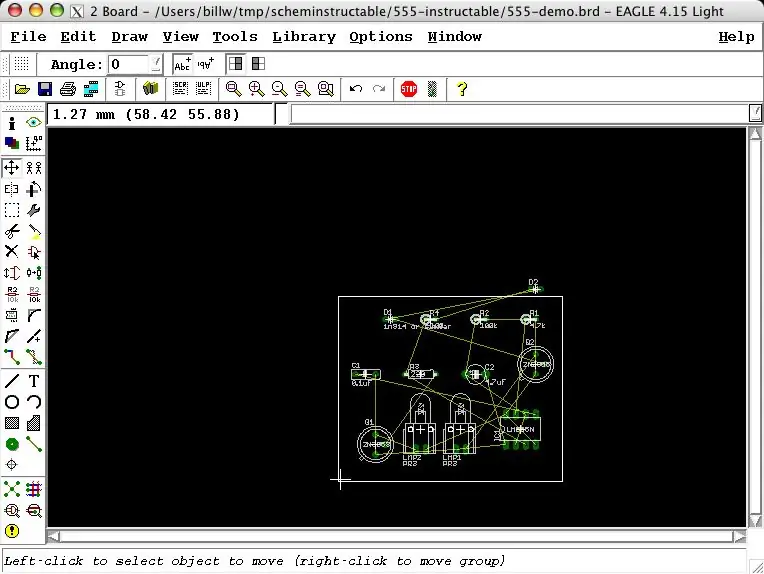
Die volledige wetlike kant van die raad is groter as wat ons nodig het. Krimp die buitelyn met die MOVE -instrument. Klik op die middel van die boonste horisontale lyn (wat die hele lyn in plaas van 'n eindpunt kies) en skuif dit af, klik dan op die middel van die regterkantste regterlyn en beweeg dit na links. lyn. Deur naby 'n hoek te klik, beweeg slegs die punt. Dit hoef nie op hierdie stadium perfek te wees nie; ons soek meestal 'n beter uitsig vir die volgende stappe. (O ja - klik op die zoomknoppie om die venster op die kleiner buitelyn weer in te zoem.)
Stap 7: Begin met die plaas van die komponente
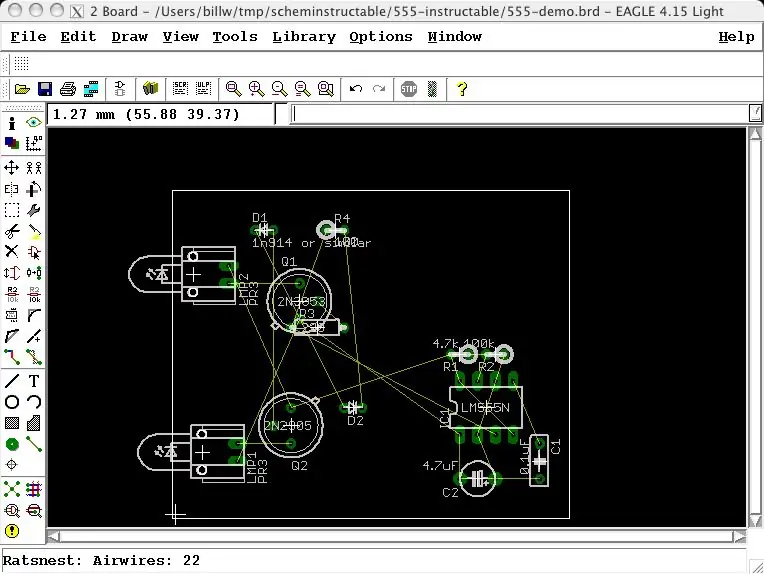
Nou moet ons die komponente na (naby) skuif waar ons dit op die finale bord wil hê. OF ons wil dit na verstandige plekke skuif wat die plasing van spore makliker sal maak. Baie van die "KUNSTE" van die maak van PCB's (en veral enkelzijdige borde) lê in die vind van 'goeie' plekke vir die komponente. In die algemeen kan u begin met die komponente wat soortgelyk is aan hoe dit op die skema verskyn. (Dit breek af as 'n skyfie verskeie hekke het, of as die diagram in die skematiese simbool 'n baie ander penplasing het as die werklike skyf, maar dit is 'n goeie plek om te begin vir diskrete en eenvoudige komponente. Die ergste wat sal gebeur, is dat u ' Ek het 'n uitleg wat sinvol is, selfs al loop dit nie goed nie …) In hierdie geval plaas ek die transistotransputers naby lampe waarmee hulle geassosieer word, en ek het op die internet gesoek na 'n 555 uitleg wat sou werk wel (vir die langste tyd het ek probeer om planke te maak met die tydsberekening wat naby die tydsweerstands was, en ek het altyd 'n springer nodig gehad. Sug.) ("Laat niemand anders se werk jou oë ontwyk nie.")
Stap 8: Gaan die seine na om te sien hoe dit gaan
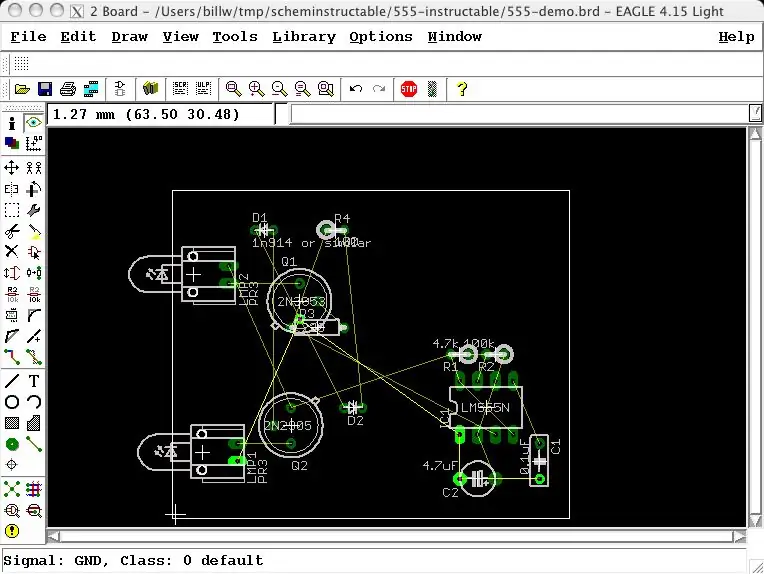
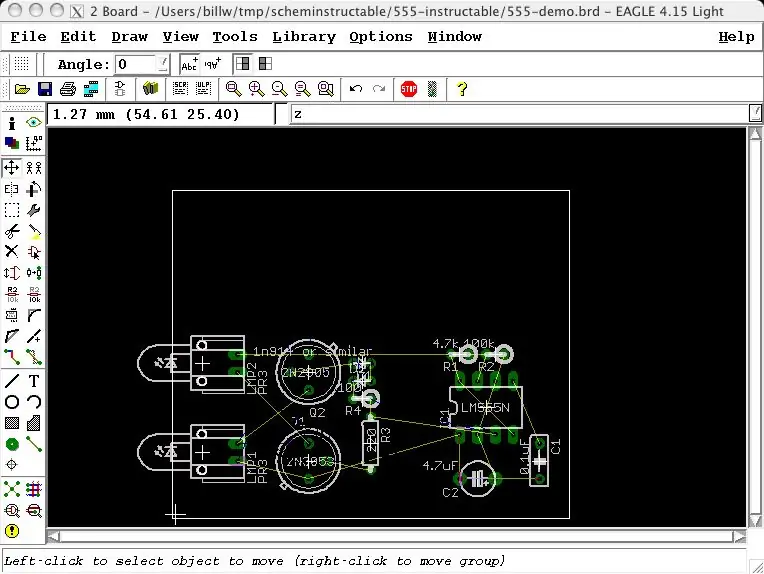
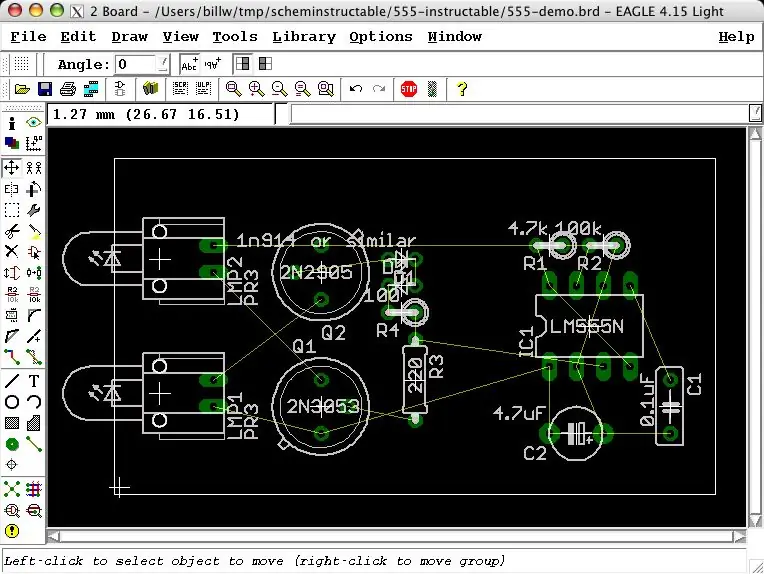
Een manier om wenke oor deelplasing te kry, is om na 'n paar belangrike seine te kyk om te sien of hulle mooi reguit paaie het, of dat hulle oral op die bord zigzag. Gebruik eers die RATSNEST -ikoon/opdrag om EAGLE die lugdrade te laat bereken. Soos dit nou is, het ek goeie reguit verbindings van die transistors na die lampe, maar as ek 'show gnd' in die opdragreël intik, sien ek dat dit ten koste gaan van die maak van die grondsein. Ek verruil dus die transistors omdat GND belangriker is om reguit te wees. (IMHO, YMMV, ens) Die komponente word op 'n goeie, relatiewe plek geplaas. Ek kan dit weer saamdruk (met die hand, een vir een beweeg; geen magiese opdrag hiervoor nie!)
Stap 9: Laai ontwerpreëls
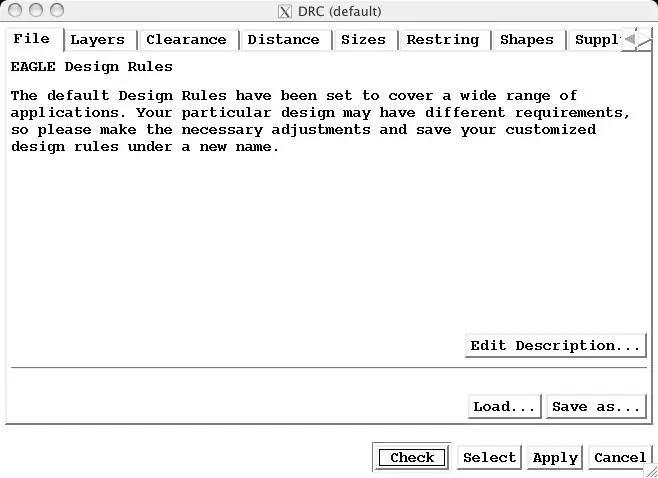
Aangesien ons stokperdjies is, wil ons ons bord met wye spore en groot spasies maak (sien https://www.instructables.com/id/EZVIGHUBGCEP287BJB/)Daarom laai ons die stel reëls vir ontwerpers vir stokperdjies op voordat ons begin Klik op die ikoon vir ontwerpreëls en gebruik die LOAD -knoppie om hobby.dru van my ander instruksies af te laai. Of u kan die waardes natuurlik handmatig en individueel verander. Of los hulle soos dit is …
Stap 10: Maak die verkeerde pakket reg
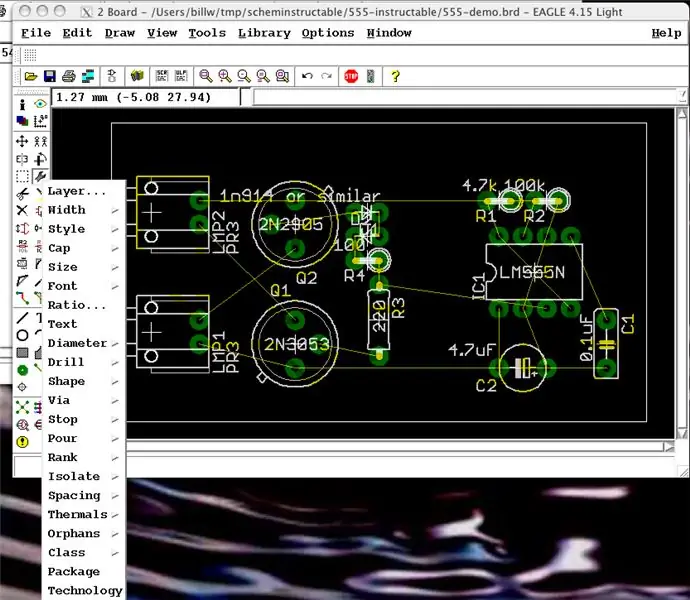
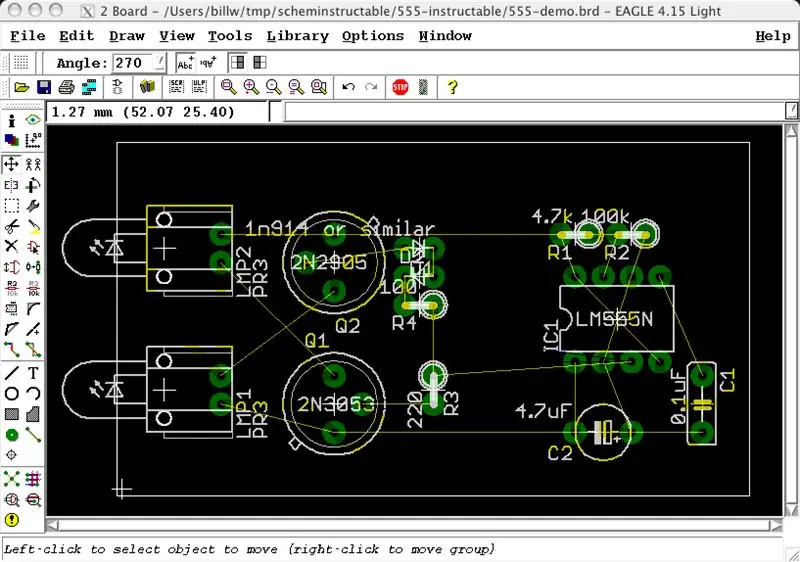
U kan sien hoe die ontwerpreël die bord reeds verander het. Pads is groter, en hulle is rondom. U sal ook sien dat een van die weerstande as 'n nie-vertikale pakket is, anders as die ander. Dit was waarskynlik 'n fout in die skematiese inskrywing, en dit het nie saak gemaak wanneer ons slegs die skematiese weergawe gehad het nie. Noudat ons die bord maak, wil ons die pakket na gelang van die tyd verander. dit moet dieselfde wees as wat verskyn het in die skematiese dialoog "voeg") toestelle na 'n spesifieke pakket, sodat u die lys vir elkeen kan oorslaan. Iets soos 'verander pakket' R-US/0207/2V ', en klik dan op elke komponent.
Stap 11: Probeer die Autorouter
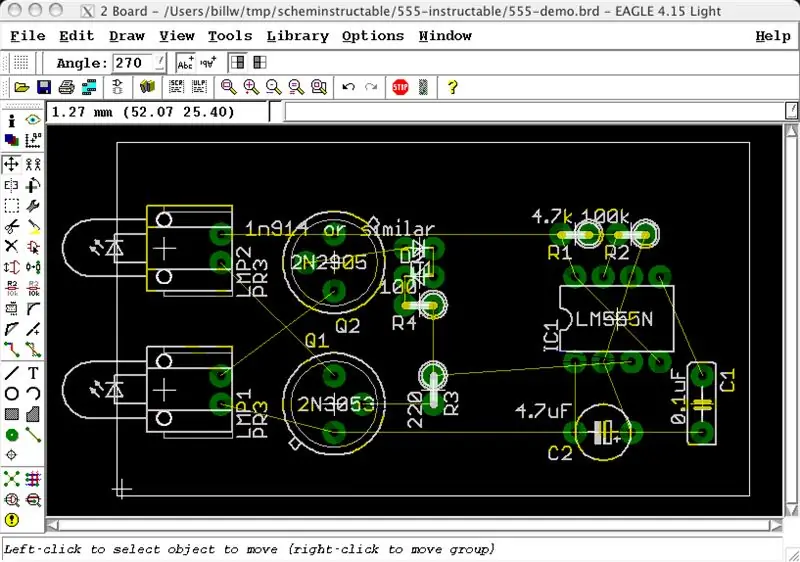
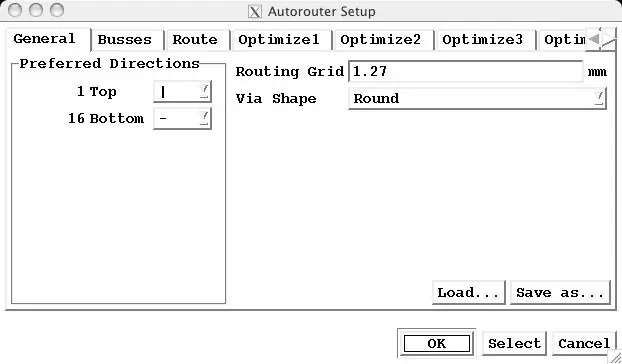
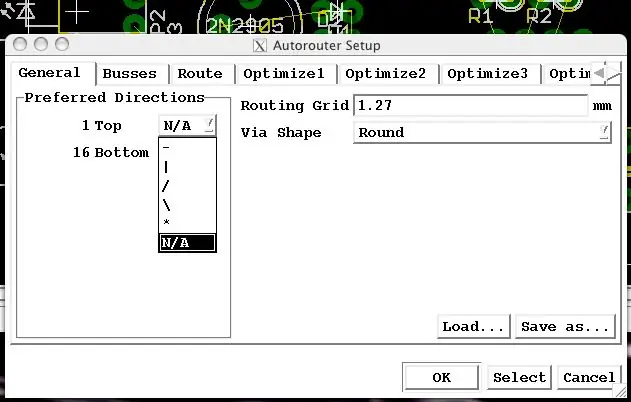
Nou sal ons kyk of die outorouter 'n deel van die werk vir ons kan doen. Die EAGLE autorouter is nie die beste ter wêreld nie, maar selfs as dit 'n 'slegte' taak verrig, gee dit ons 'n paar algemene wenke oor hoe dinge moet lyk, of waar die probleme is.
Klik op die AUTOROUTE -ikoon en 'n dialoogvenster verskyn. Die standaardparameters sal 'n dubbelzijdige bord produseer, en ons wil ten minste probeer om 'n enkelzijdige bord te maak, dus die eerste ding wat u moet doen is om die voorkeurrigting vir die TOP-laag op NA te stel (nie van toepassing nie.) Die ander ding Miskien moet u die roete rooster verander. Dit is standaard dieselfde standaardrooster as die borduitlegredakteur in die algemeen: 1,27 mm (0,05 duim), aangesien ek my redakteur in metriek opgestel het. rooster, ons is goed met die waarde. As u SMT -komponente het of dinge op 'n fyner rooster geskuif het, het u moontlik pads wat nie op die tou -rooster is nie, waarvan die outorouter nie baie hou nie ('onbereikbare pad', ens.) U kan die rooster baie klein maak, maar dit sal langer neem. IMO, dit is beter om met 'n growwe rooster te begin en dit te halveer elke keer as dit lyk asof roetes misluk omdat die rooster te groot is. Let ook daarop dat die outorouter die afmetingslyne van die bord gehoorsaam, dus as u dit nie naby u komponente verskuif het nie, kan u spore oor die hele bord beweeg. Of as u die buitelyn te naby aan die pads verskuif het, het u moontlik verhoed dat spore na plekke gaan waarheen hulle moet gaan.
Stap 12: Roete oorblywende snitte handmatig
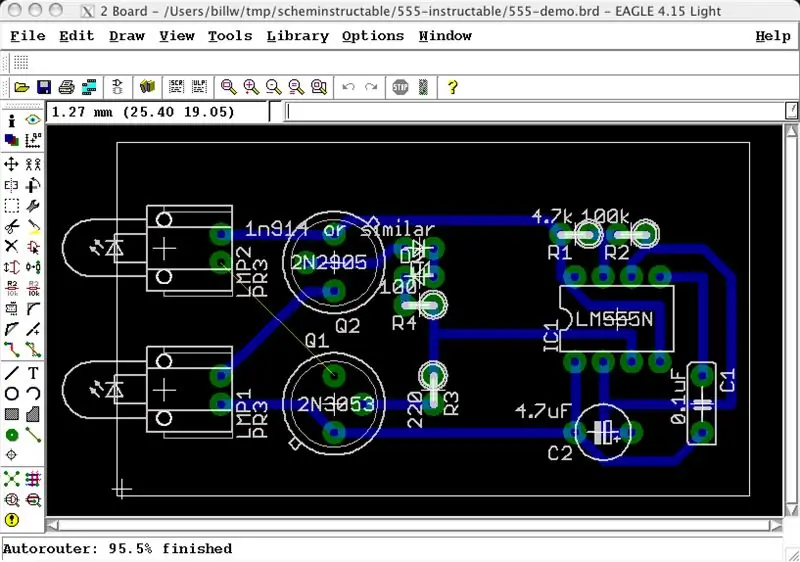
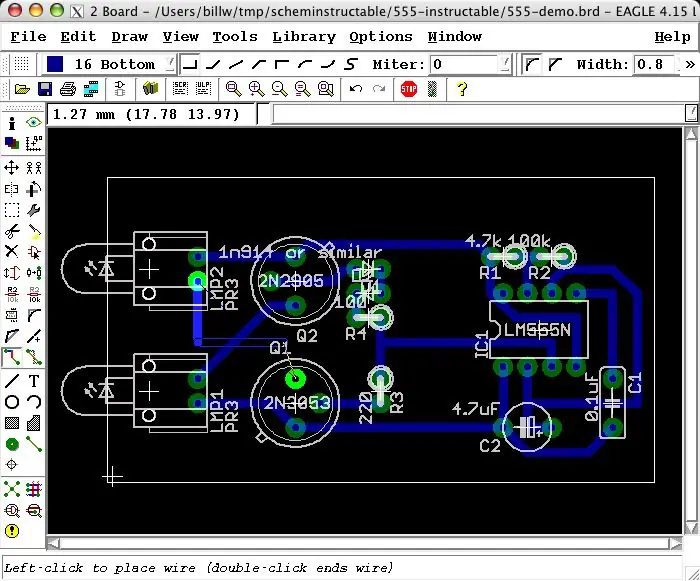
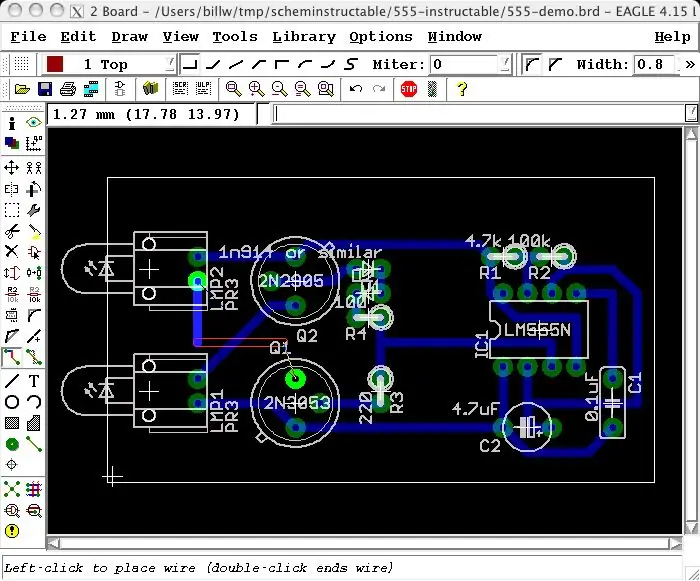
Die outorouter het hier 'n goeie werk gedoen. Daar is net een spoor oor.
Daar is 'n paar maniere waarop ons hierdie sein met die hand kan stuur, insluitend 'n paar slangroetes tussen transistorpenne wat die outorouter nie gebruik het nie as gevolg van die ontwerpreëls wat ons gespesifiseer het. Dit is 'n relatief hoë huidige spoor, en ek het besluit dat ek ook nie die ontwerpreëls met die hand sal oortree nie. In plaas daarvan gebruik ek 'n jumperdraad aan die onderkant, wat ek in EAGLE kan modelleer as 'n spoor aan die bokant. Kies die ROUTE -instrument en klik op die eindpunt van 'n ongeleide (geel) lugdraad, en u kan 'n spoor byna oral plaas waar u wil, en kies breedte, laag en tipe buiging in die menubalk. Dit word getoon in die opeenvolging van foto's in hierdie stap.
Stap 13: Voeg kragvlakke -veelhoeke by
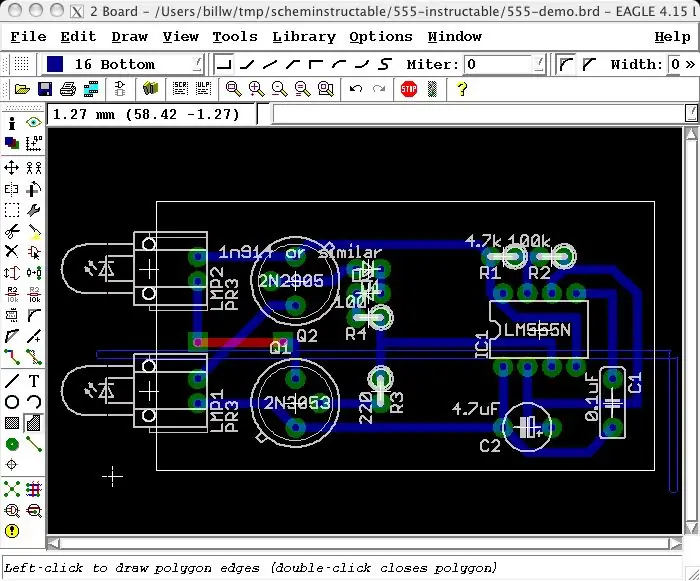
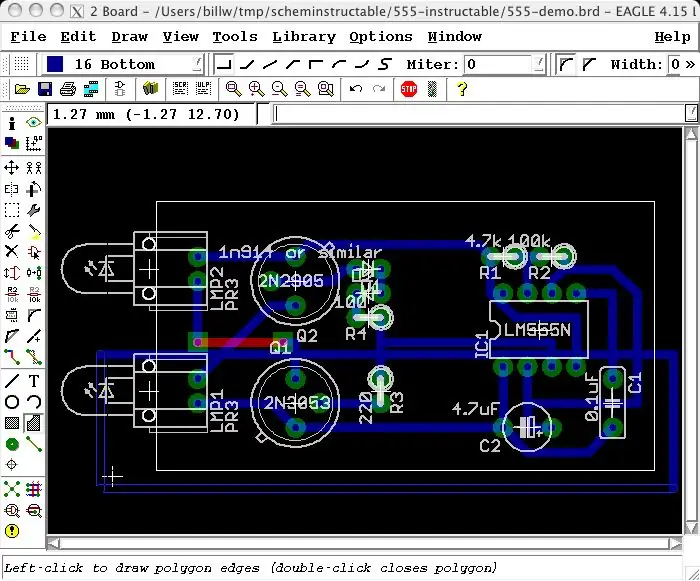
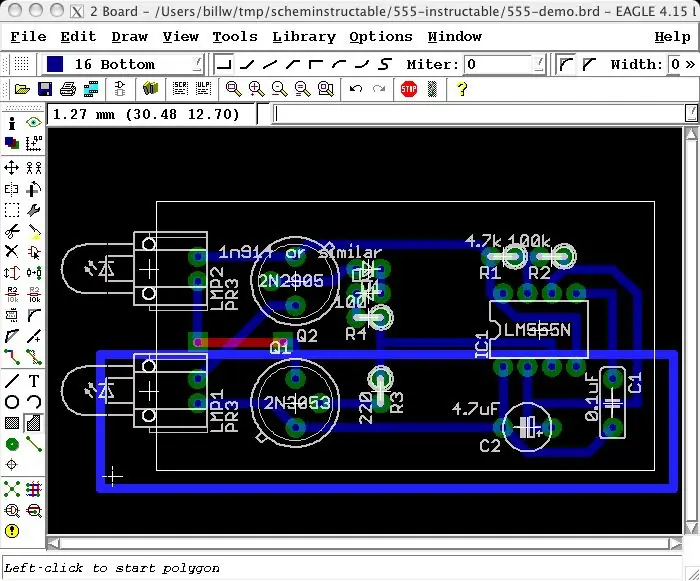
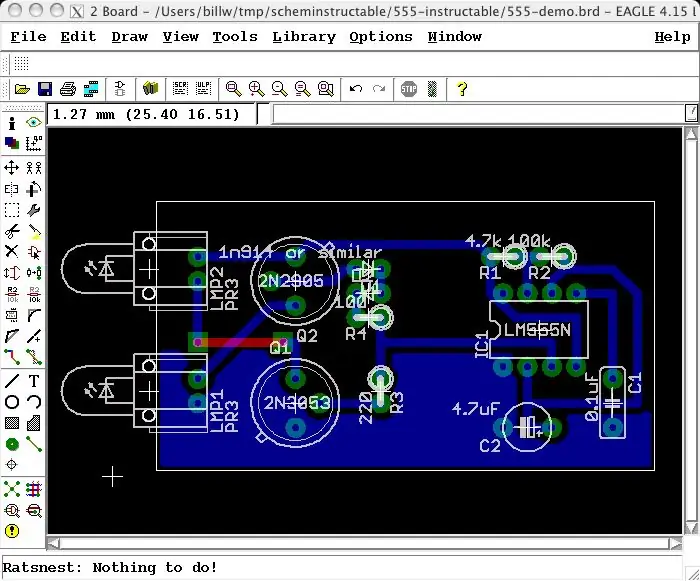
"Kragvliegtuie" is groot koperoppervlaktes wat 'n werklike sein dra, gewoonlik krag en grond. Op meerlaagse borde is dit algemeen dat hele lae meestal vir so 'n kragvlak toegewy is. Selfs op 'n enkellaagplank is daar 'n paar voordele om iets soortgelyks te doen: 1) Gebruik minder etsmiddel2) dra swaarder stroom, net in geval3) maak dit makliker om toetsleidings vas te maak4) dien as 'n soort "statiese versperring" vir vingers IN EAGLE. sulke groot seingebiede word geteken met die "veelhoek" -opdrag. Daar is 'n ikoon op die werkbalk om veelhoeke te teken, maar dit sal veelhoeke skep wat verband hou met 'n nuwe sein, en ek vind dat wanneer u 'n veelhoek vir 'n bestaande sein skep, dit makliker is om die teksvorm van die opdrag in die teksopdraggebied te tik. Om 'n veelhoek te skep wat gekoppel is aan 'n sein met die naam 'gnd', tik 'poly gnd'. Deur 'n seinnaam in die opdrag te gee, word die veelhoek outomaties aan die sein gekoppel. (As u 'n veelhoek met die ikoon teken, kan u dit later aan 'n sein koppel deur die opdrag "naam" te gebruik om die veelhoek te hernoem..))
Stap 14: Voeg V+ veelhoek by
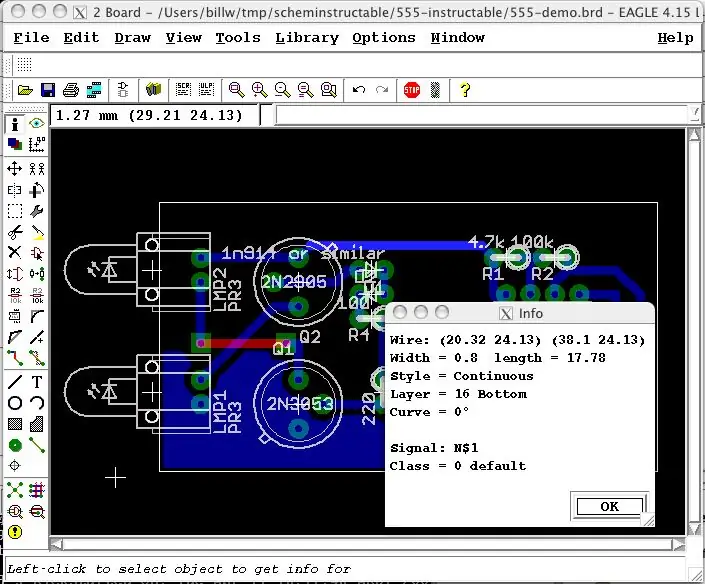
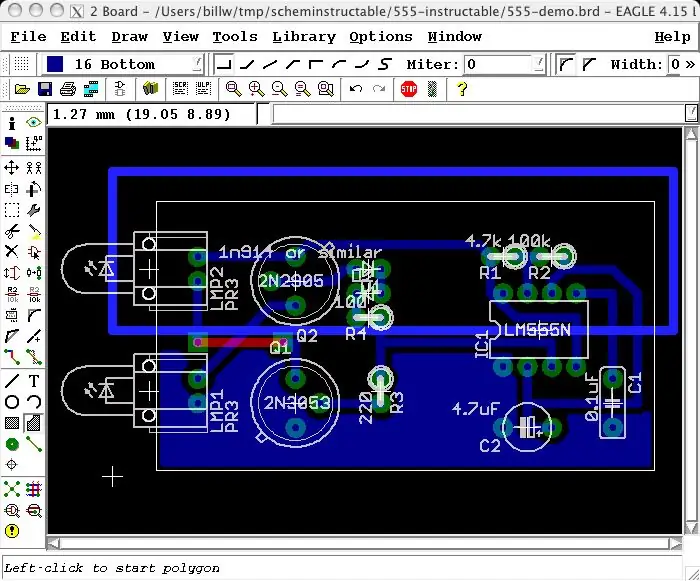
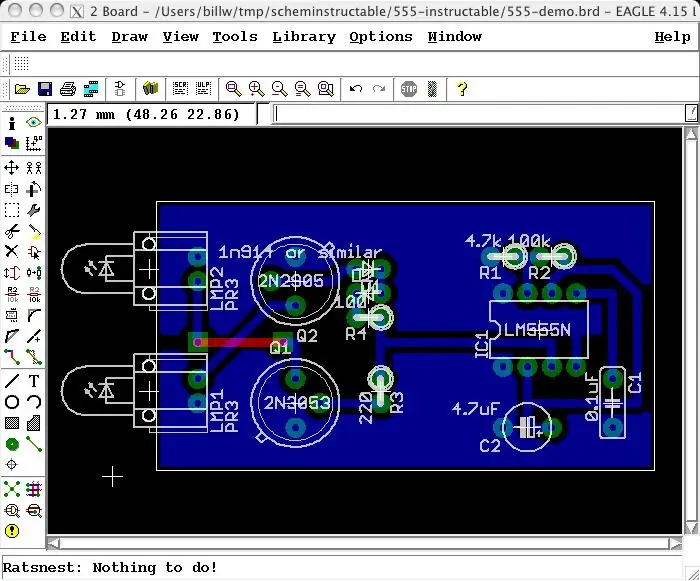
Nou herhaal ons die proses vir die positiewe spanning. Ons het egter nooit die sein genoem toe ons die skema geteken het nie, so dit sal 'n willekeurige naam hê soos "N $ 23"; Ons kan die "INFO" opdrag gebruik om die seinnaam te vind wat ons moet gebruik wanneer ons die veelhoek teken, waarna dit dieselfde is as om die GND -veelhoek te teken. $ 1"
Stap 15: Opgemaak: Smash Package Text
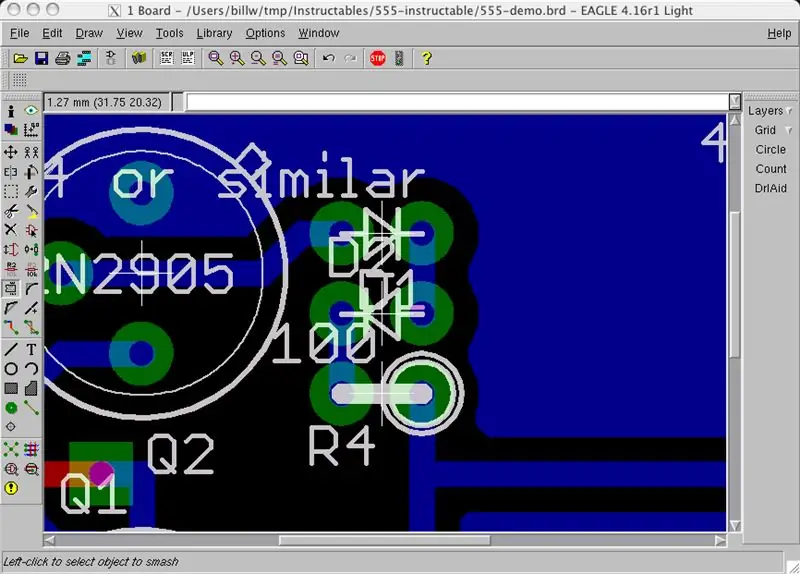

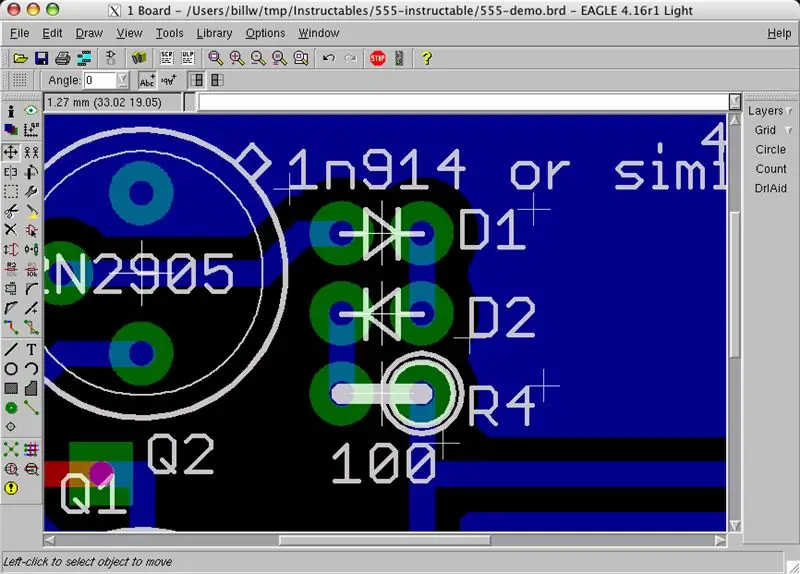
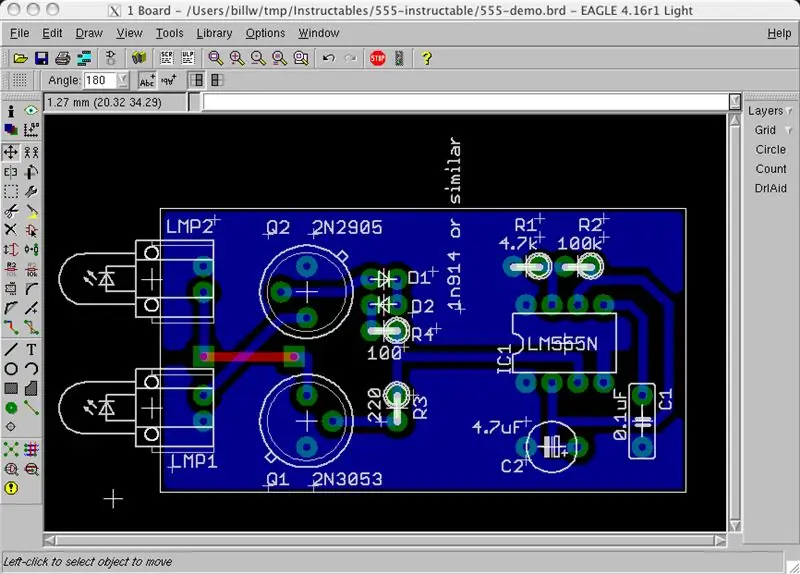
As ons wil hê dat die name van die komponente bo -op die bord leesbaar is (oorgedra via toner -oordrag), of net goed lyk op afdrukke, moet die name en waardes waarskynlik van hul standaardlokasies verwyder word. Om die teks apart van die toestel self te skuif, gebruik ons die opdrag "SMASH". (Waarom word dit 'smash' genoem? Ek weet nie!)
Kies die SMASH -ikoon in die spyskaart en klik dan op elke komponent waarvan u die teks wil skuif. As dit AL die komponente is, is daar 'n ULP wat alles sal verpletter (maar ULP's is 'n onderwerp vir moontlike toekomstige instruksies. Of die EAGLE -handleidings.)
Stap 16: Opgemaak; Skuif spore
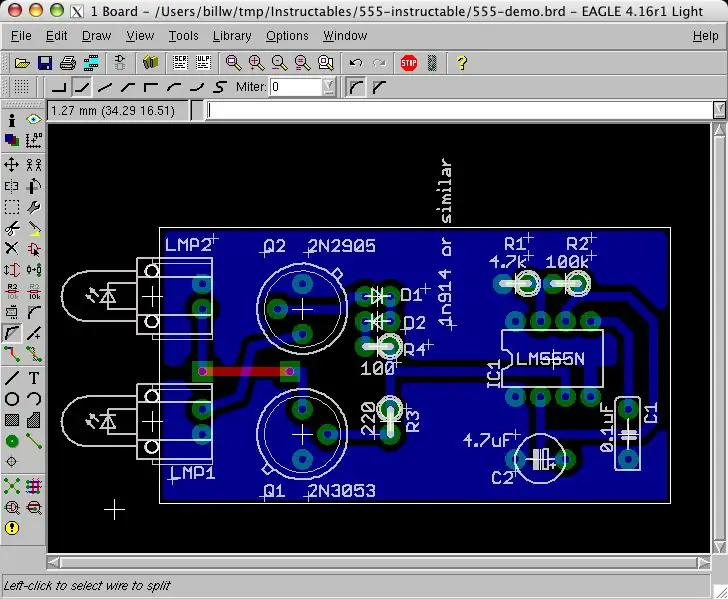
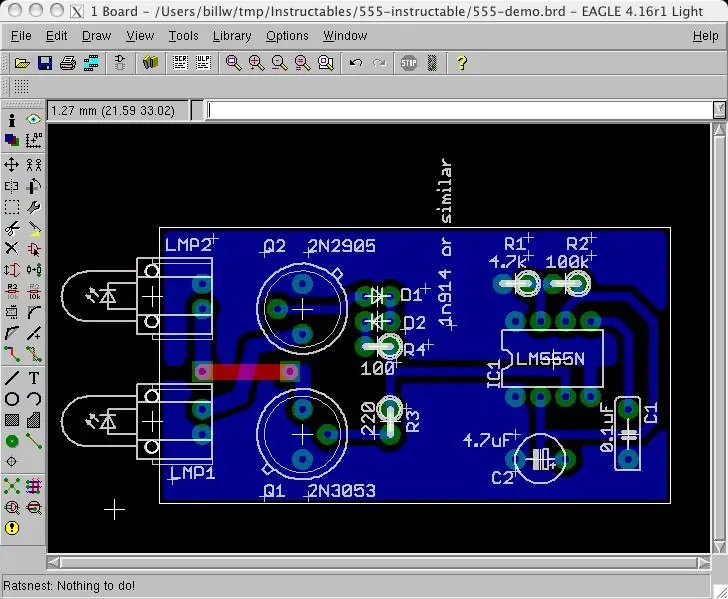
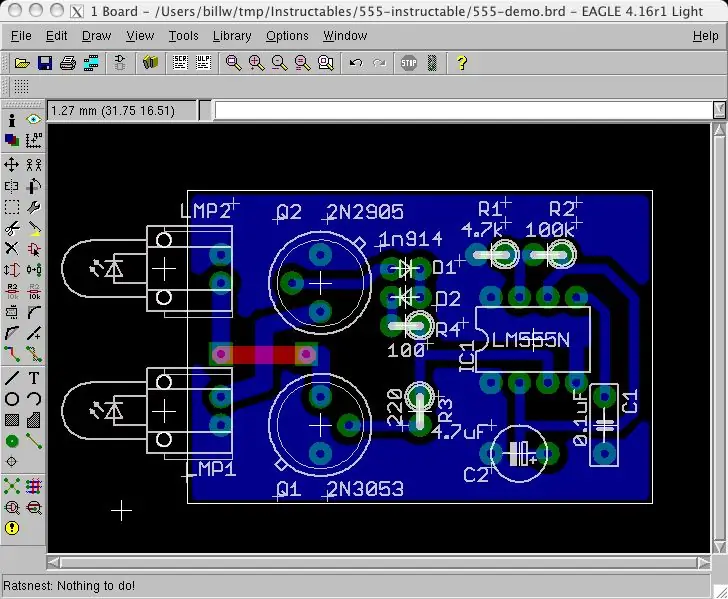
Ons kan sommige van die spore skuif sodat hulle netjieser lyk, beter klaring bied, ens.
Ons krimp ook die bord tot sy uiteindelike grootte deur die komponente nog 'n bietjie saam te sny.
Stap 17: Maak 'n OOPS reg
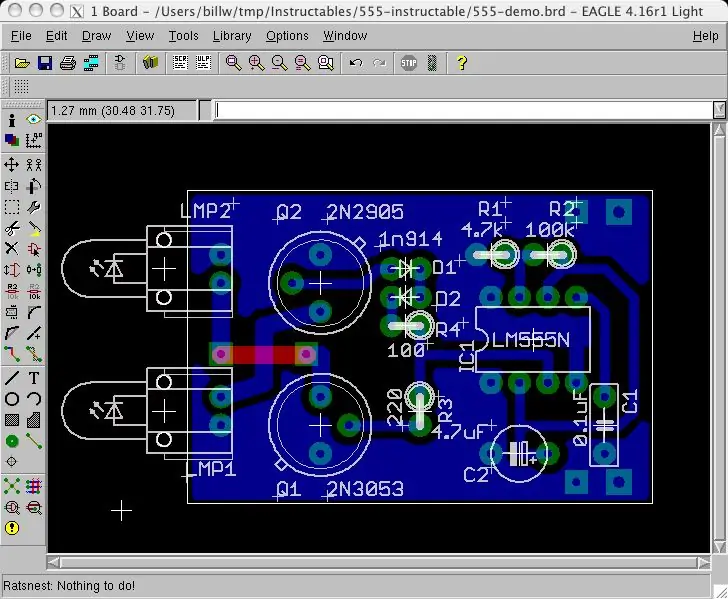
Onthou jy terug in die skema wat ek genoem het dat daar 'n paar dinge is wat uitgelaat is? U behoort hulle nou op te let … POWER -verbindings; daar is geen manier om 'n battery of kragtoevoer aan hierdie kring te koppel nie. O, sekerlik, u kan net 'n paar drade aan die toevoer -veelhoeke plak, maar hoe elegant is dit nie! Ons kan teruggaan na die skema en 'n paar werklike kragverbindings of batteryhouers byvoeg, maar dit is 'n bietjie styf vir 'n stroombaan wat waarskynlik in elk geval met 'n paar drade aan 'n batterypak gekoppel sal word. Laat ons in plaas daarvan 'n paar Vias byvoeg om as aansluitingspunte vir die kragdrade te dien. As ons Vias so byvoeg, is dit gerieflik om die teksopdrag -invoerarea te gebruik, sodat ons die sein kan noem terwyl ons die via byvoeg. Tik "via 'gnd'" (ja, u het die aanhalings hier nodig, anders as vir veelhoeke.) U kan die boorgrootte en die vorm aanpas en die via -onder in die toepaslike toevoer -veelhoek plaas. Ek hou daarvan om twee vias as 'n soort rekverligting te gebruik (die een word groter gemaak sodat jy draad + isolasie daardeur kan voer, die ander is net vir die draad groot.) Deur op die RATSNEST -ikoon te klik, sal die vias verbind word na die veelhoek. Doen dan dieselfde vir die V+ sein (met die naam N $ 1, onthou jy.)
Stap 18: Opgemaak: maak voorsiening vir alternatiewe pakkette en opsies
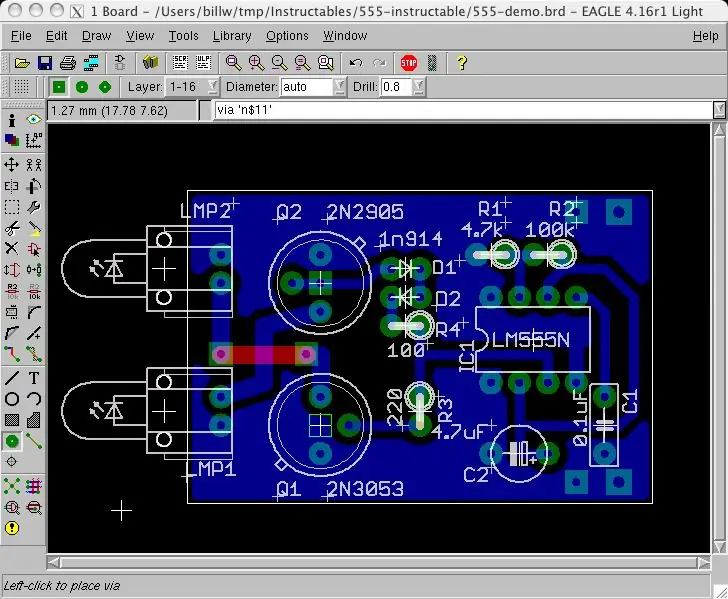
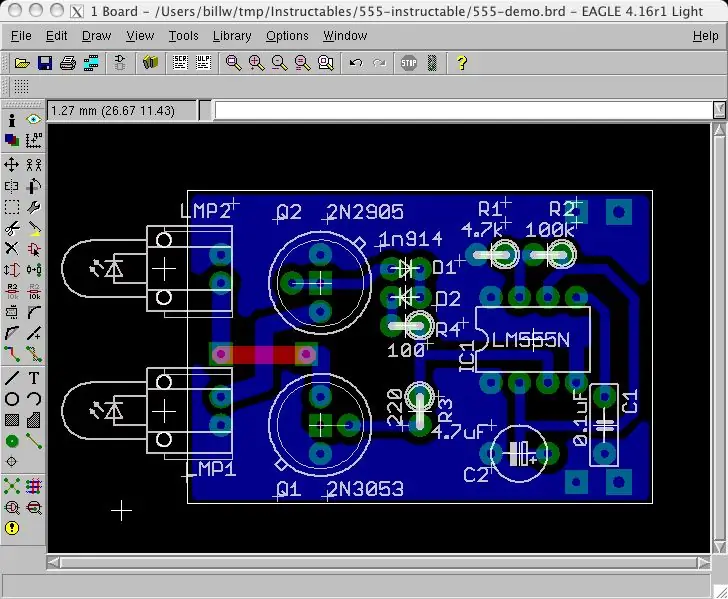
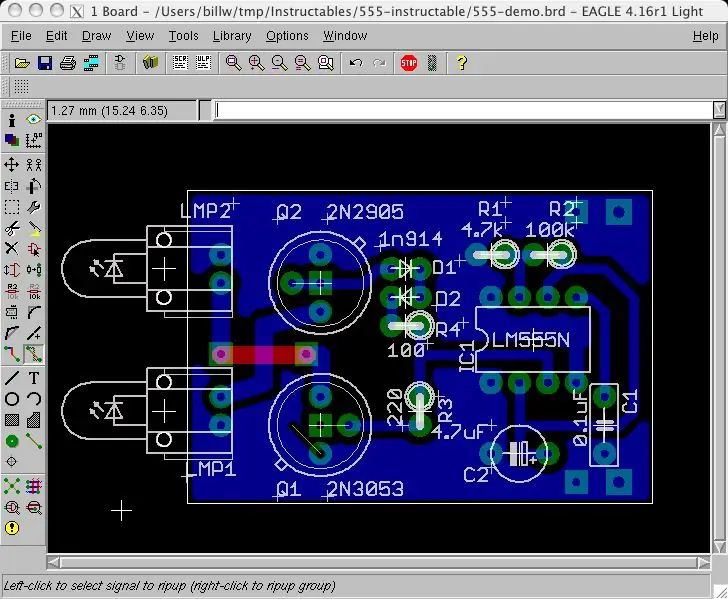
Ons kan 'n paar ekstra gate laat val vir die montering van verskillende pakkette. Die transistors wat ons in die gepubliseerde skema gebruik het wat ons ingevoer het, kom blykbaar in 'n metaalverpakking wat in gewildheid gedaal het. As ons drie in-lyn monteergate reël, kan ons 'n hele paar verskillende transistors vervang, waarvan die pakketleidings so kom (TO92 of TO220, om twee gewilde moderne pakkette te noem.) Gebruik die opdrag info om die seinname uit te vind, en dan "via 'n $ X '" op die opdragreël om die via te skep, gevolg deur 'n handleiding na die via indien nodig. In hierdie geval bots een van die geplaasde vias met 'n seinspoor wat deur die GND -veelhoek versteek is, dus moet ons die spoor verwyder met die opdrag "ripup" (die veelhoek sal steeds met die pad verbind word.) Terwyl ons besig is. Ek sal 'n bietjie teks by die seeskerm voeg om aan te dui waar die transitter se emitterleiding moet gaan. Gebruik die knoppie "teks" en verander die laag na tPlace.
Stap 19: Doen die ontwerpreëlkontrole
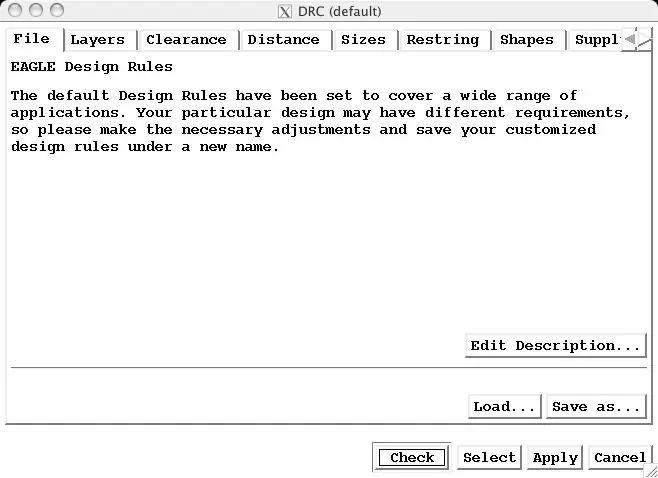
Ons wil 'n ontwerpreëlkontrole uitvoer om seker te maak dat nie een van die handmatige bewerkings wat ons gedoen het, die reëls oortree nie …
Stap 20: Uitvoer met behulp van uitgevoerde beelde
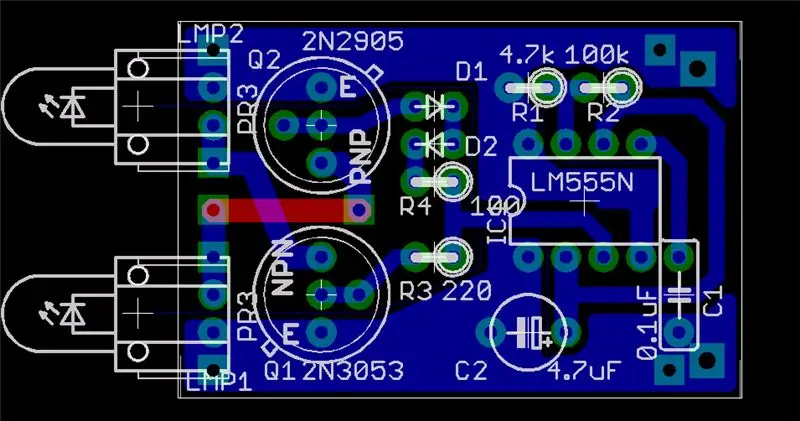
Stoor u werk gereeld. U het dit gedoen, reg? Nou is ons in wese klaar, en ons moet uitvind hoe ons ons raad vir bewondering op webblaaie sal plaas, deur eweknieë hersien, na fisiese PCB -materiaal kan oorgaan, ensovoorts. 'n manier om die bord uit te voer, is om 'n beeld te "uitvoer".
Stap 21: Ander nuttige menu -ikone
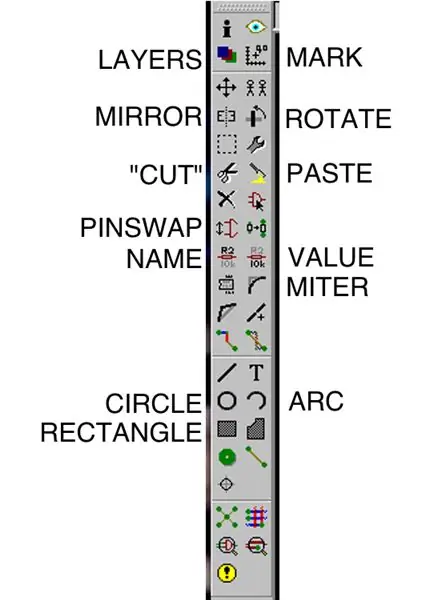
Hier is 'n paar ander nuttige opdragte wat toeganklik is vanaf die menu -ikone LAGE Pas die lae aan wat vertoon word. Plate het baie meer lae as skemas! SPIEGEL Beweeg 'n komponent van die bo -op die bord om dit aan die onderkant van die bord te monteer. SNY COPYS 'n seleksie, ondanks die naam. NAAM Verander die naam van 'n voorwerp. CIRCLE Draw 'n sirkel. REKHOEK Teken 'n reghoek. MERK Plaas 'n meetmerk. U inligtingarea sal afstande met betrekking tot die merk sowel as die oorsprong begin wys. ROTATE draai 'n voorwerp. Dit kan hoeke anders as 90 grade draai. PASTE Plak 'n paar voorwerpe wat voorheen met CUT. WAARDE gekopieer is Verander die waarde van 'n voorwerp. MITER maak seinhoeke afgerond. ARC Teken 'n boog.
Stap 22: Nuttelose bevele
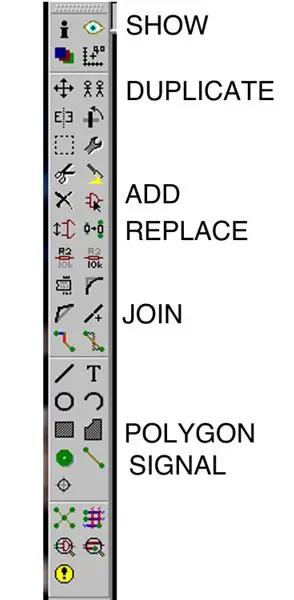
Dit is spyskaartikone wat ek glad nie nuttig vind om borde te skep nie, ten minste nie uit skemas nie (en ek voel dat u altyd skemas moet maak om by u borde te pas; word bygevoeg.) SHOW SHOW is meer nuttig in die teksopdraggebied. Ek dink. DUPLIKAAT Dupliseer 'n voorwerp. Gewoonlik gedoen in die skematiese. ADD Voeg 'n komponent by. Gewoonlik gedoen in die skematiese. VERVANGJOIN Gebeur outomaties, gewoonlik? POLYGON meer bruikbaar uit die teksopdraggebied. SIGNAAL Skep 'n sein. Gewoonlik gedoen in die skematiese
Aanbeveel:
Buigsame boekwyser wat verander kan word, kan verander word: 6 stappe

Buigsame boek wat verander kan word: verander u gunsteling papierboekmerk in 'n veranderlike boek met slegs 'n paar maklike stappe. om 'n boek opsy te sit as dinge gaan
Giet gedetailleerde dele: prostetiese vingers (wat gloei, kleur verander met hitte en meer ): 10 stappe (met foto's)

Giet gedetailleerde dele: prostetiese vingers (wat gloei, kleur verander met hitte en meer …): Dit is 'n gids vir die giet van klein, komplekse onderdele - goedkoop. Daar moet gesê word dat ek geen rolverdiener is nie, maar omdat noodsaaklikheid dikwels die uitvinding is - sommige van die prosesse hier het goed gewerk. Ek het Nigel Ackland ontmoet op Future Fest in Londen, en
Maak PCB's vir hobbyiste met professionele CAD -gereedskap deur 'ontwerpreëls' te verander: 15 stappe (met foto's)

Maak PCB's vir hobbyiste met professionele CAD -gereedskap deur die "ontwerpreëls" aan te pas: dit is aangenaam dat daar 'n paar professionele hulpmiddels vir die bordjies beskikbaar is. Hier is 'n paar wenke om dit te gebruik vir ITO -ontwerpborde wat nie 'n professionele vervaardiger benodig om dit werklik te maak nie
Hoe u die teks wat verskyn wanneer u u muis oor die beginknoppie verander, verander: 4 stappe

Hoe u die teks wat verskyn as u met die muis oor die beginknoppie verander, verander: die titel sê alles
Verander u 5G -video -iPod met interne Bluetooth: 8 stappe (met foto's)

Mod jou 5G -video -iPod met interne Bluetooth: Hier is die langverwagte 5G -video -weergawe van my iPod BT Mod! As u moeg is vir die koptelefoonkoord? Ons het almal gesien hoe iPods 'n vroeë dood sterf omdat iemand hul tou verstrengel het terwyl hy op die loopband was of iets en die iPod vlieg
